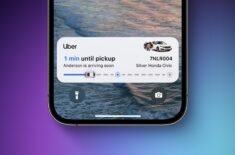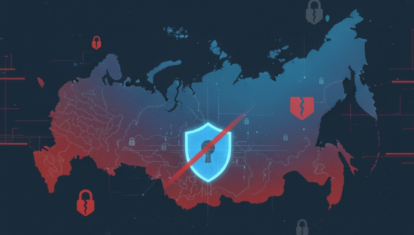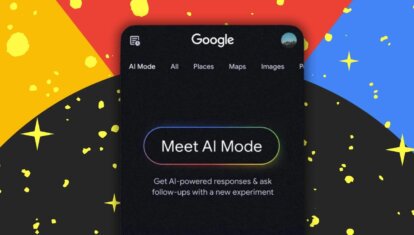4 совета новичкам с Apple Watch
В последнее время все больше и больше пользователей яблочной техники обращают свое внимание на умные часы. Если раньше Apple Watch мы видели крайне редко, то сейчас носимым устройством может похвастаться чуть ли не каждый третий. Мало того, Apple сумела обогнать по продажам даже механику. Вместе с тем сказать, что Apple Watch отличаются интуитивно понятным интерфейсом я не могу. Каждый раз при необходимости какой-то манипуляции, приходится либо лезть в настройки, либо искать ответ в источниках. Сегодня предлагаю поговорить о базовых функциях часов и обсудить как можно упростить себе жизнь, нося этот аксессуар.

Apple Watch — мой любимый гаджет от Apple. Не смотря ни на что.
Apple Watch для меня были последним принципиально новым гаджетом от Apple. Уже по привычке я не стал читать никаких гайдов и советов, ибо привык все дела решать интуитивно. Выключить звук на айфоне — есть специальная качелька. Найти нужный документ на айпаде — поиск Spotlight с этим отлично справляется. Но с Apple Watch все немного иначе.
Apple придумала, чем заменить iPhone. Почему это будет легендарно.
Содержание
Как отключить Always on display
Первая проблема, с которой столкнулся лично я — Apple Watch мешали мне спать. Только вроде закончил все домашние дела, выключил свет, лег, как сразу же надоедливый Always On начинает впиваться в глаза ярким светом. В итоге я решил, что буду отключать функцию через настройки с помощью этой инструкции. Вам необходимо:
- Разблокировать Apple Watch.
- Перейти в Настройки.
- Далее Экран и яркость.
- Затем найти опцию Всегда вкл, нажать на нее.
- После необходимо выключить тумблер напротив Всегда вкл.
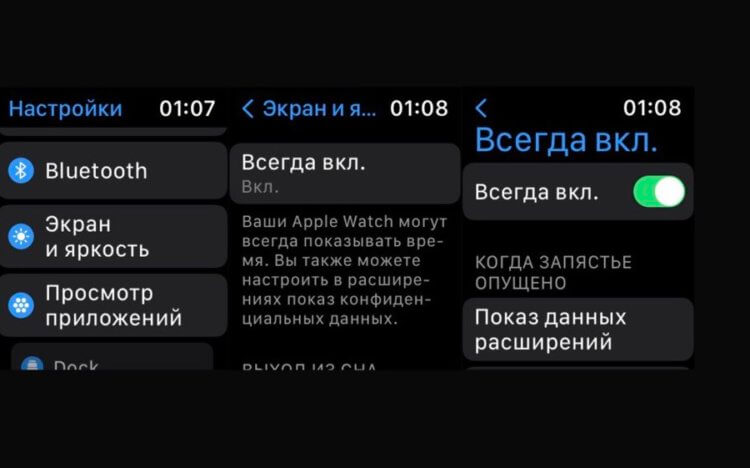
Смело выключайте Always On Display, если он вам не нужен.
К своему стыду хочу сказать, что так продолжалось примерно пол года. Ровно до того момента, пока не узнал о специальном режиме сна, который можно активировать в пункте управления. Для этого нужно:
- Смахнуть снизу вверх.
- Перейти в Универсальный доступ.
- Нажать на значок месяца.
- Далее выбрать пункт Сон.
- Готово.
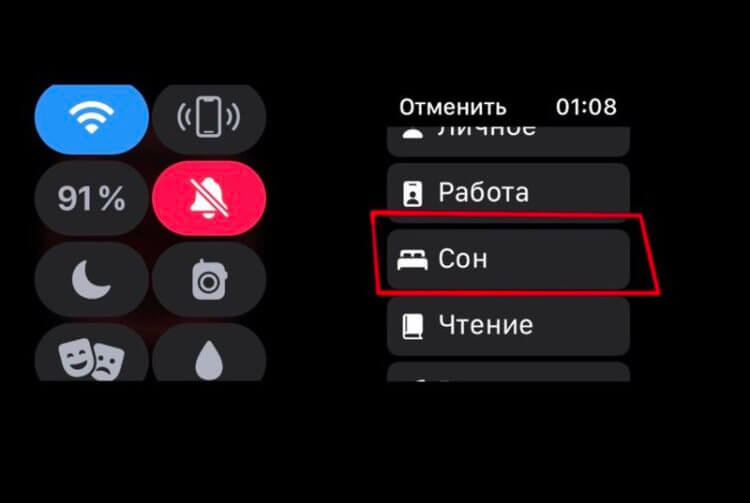
Режим сна в Apple Watch.
Как загрузить музыку на Apple Watch
Я обожаю часы за возможность работы без смартфона. Вышел на пробежку — телефон оставил дома, а музыка и приложение для бега внутри часов. Красота. Вот только чтобы загрузить музыку на Apple Watch, придется вспотеть еще до тренировки. Я вам говорю, задача не из простых. Алгоритм следующий:
- Поставьте Apple Watch на зарядку.
- Далее возьмите iPhone.
- Перейдите в приложение Watch.
- Найдите раздел Музыка.
- Нажмите Добавить музыку.
- Выберете и зайдите плейлист или альбом, который хотите скачать.
- Тапните по значку в правом верхнем углу.
- Повторите процедуру.
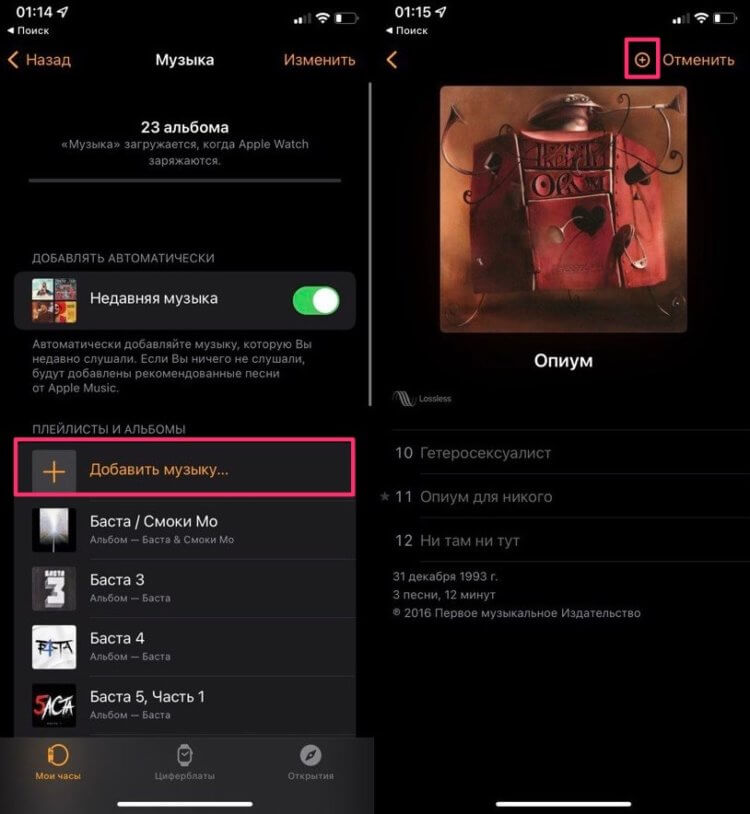
Более сложного способа загрузки музыки я еще не встречал.
С учетом, что из всего альбома большинство из нас добавляет всего пару песен, гораздо круче выходит создавать отдельные плейлисты Для тренировки или Когда грустно и разом перемещать композиции на Apple Watch. Хотя, по правде сказать, я до сих пор к такому не привык.
Как изменить циферблат на Apple Watch
Глупцы, которые покупают себе вотчи в первый раз думают, что будут менять ремешки и циферблаты по несколько раз на неделе. Но только мудрый понимает: ремешки меняются раз в два месяца, а циферблаты и того реже. Тем не менее функция важная, ведь иначе часы быстро надоедают.
Посмотреть все доступные циферблаты или заменить один на другой можно в приложении Watch на iPhone. После того как добавите несколько решений по душе, можно быстро переключаться между ними прямо с часов:
- Нажмите на дисплей и удерживайте пару секунд.
- Смахните влево или вправо, чтобы выбрать интересующий вас циферблат.
- Далее нажмите Изменить.
- Путем таких же смахиваний выберите интересующую вас деталь.
- С помощью колесика Digital Crown выберите то, что вам нужно.
- Далее нажмите на колесико и циферблат зафиксируется.

Смена циферблата на Apple Watch.
Лично я всегда меняю циферблаты под конкретный ремешок. А если надоел, меняю и то, и другое. Но здесь тоже есть нюансы. Шибко много оригинальных ремешков не понапокупаешь. Благо есть AliExpress. Мы уже не один раз делали подборку с крутыми решениями, так что велком.
Как добавить карту на Apple Watch
В современном мире большинство пользователей давно забыли про пластиковые карты. Согласитесь, телефоном расплачиваться гораздо удобнее? Достал, приложил, готово. Так вот, теперь будет то же самое, только прямо на запястье.
Чтобы привязать карту к Apple Pay, вам необходимо:
- Открыть приложение Apple Watch на iPhone.
- Выберите Wallet и Apple Pay.
- Если у вас уже есть карты на iPhone, коснитесь Добавить рядом с нужной картой и введите код CVV.
- Если желаете добавить новую, нажмите Добавить карту и следуйте инструкциям на экране.
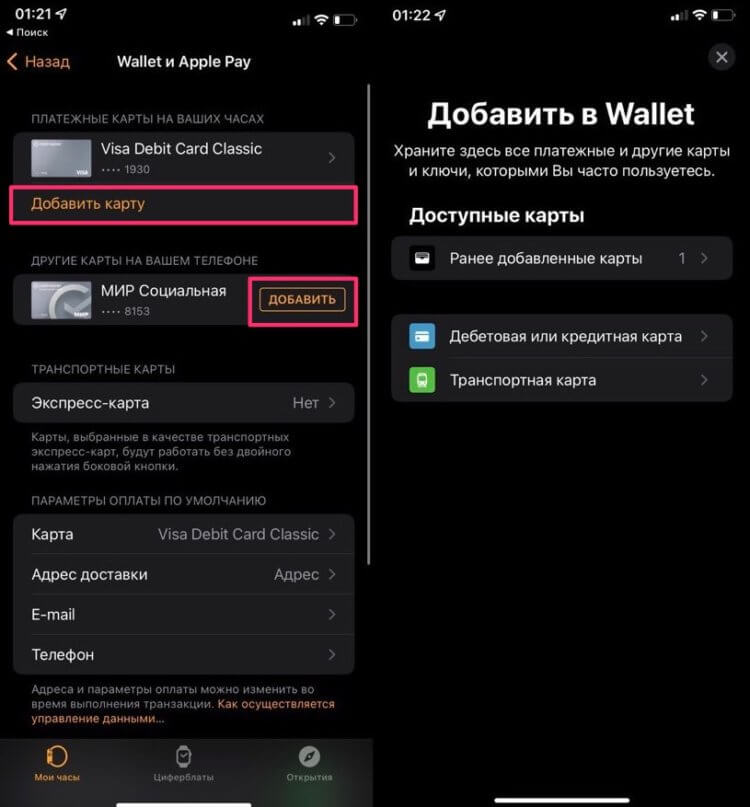
Расплачиваться часами — отдельный вид удовольствия.
Имейте в виду, что банк может потребовать выполнить некоторые действия, дабы подтвердить вашу личность. Обычно это делается либо через SMS-оповещение, либо через приложение банка.
Понятно, что это далеко не все фишки Apple Watch, которые доступны пользователю. В прошлом мы уже рассказывали вам о приложении Активность и Здоровье, делились способами увеличения автономности и многое другое. Загляните, будет интересно.
Как сделать свои стикеры в WhatsApp.
А если с часами вдруг возникнут какие-то проблемы, мы и наши читатели с радостью поможем вам в нашем дружелюбном Телеграм-чате.